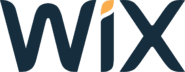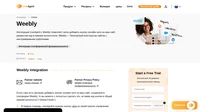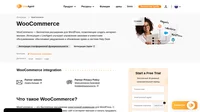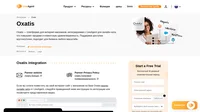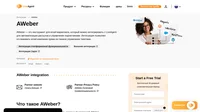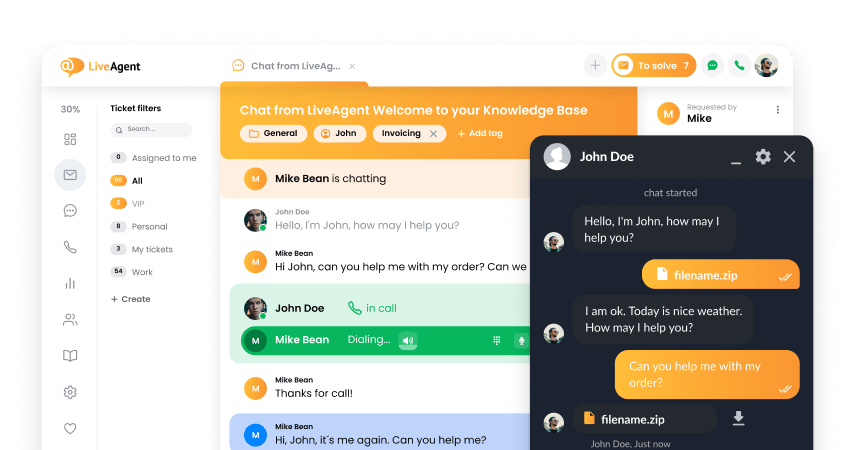Wix integration
Что такое Wix?
Wix представляет собой конструктор сайтов на основе шаблонов, обладающий возможностями искусственного интеллекта. Базовая версия системы бесплатна для всех, в то время как продвинутые функции доступны на платных тарифных планах. В систему Wix встроено большое количество тем, шаблонов, виджетов, которые помогут вам настроить ваш сайт на максимальное соответствие потребностям вашей целевой аудитории. Здесь вы найдете почти всё, что вам может потребоваться, начиная с элементов оформления, меню и блогового пространства, и заканчивая контактными формами и множеством других возможностей.
Для чего нужна эта интеграция?
Интеграция LiveAgent с Wix позволяет помещать на созданных в Wix сайтах кнопки онлайн чата. Онлайн чат — это отличный способ для ваших клиентов связаться с вашей компаний, задать вопросы, получить информацию и решить возникающие в процессе совершения покупки проблемы.
Отличная клиентская поддержка сделает ваших клиентов более счастливыми, повысит уровень их удовлетворенности и качество их клиентского опыта. И всё, что для этого нужно, — одна-единственная кнопка чата, расположенная на вашем сайте.
Как поместить кнопку чата LiveAgent на ваш сайт на основе Wix
Если вы хотите поместить кнопку чата LiveAgent на ваш созданный в Wix сайт, следуйте приведенной ниже инструкции по интеграции.
- В первую очередь, вам потребуется создать кнопку в панели управления LiveAgent, чтобы вы могли получить ее код для интеграции. Откройте панель управления и перейдите в раздел ‘Конфигурация’ > ‘Чат’ > ‘Кнопки чата’. Нажмите на оранжевую кнопку ‘Создать’, расположенную в верхней части окна, и выберите подходящий вам стиль оформления кнопки. Если хотите, вы можете создать собственный стиль оформления вашей кнопки в разделе ‘Свой вариант‘.
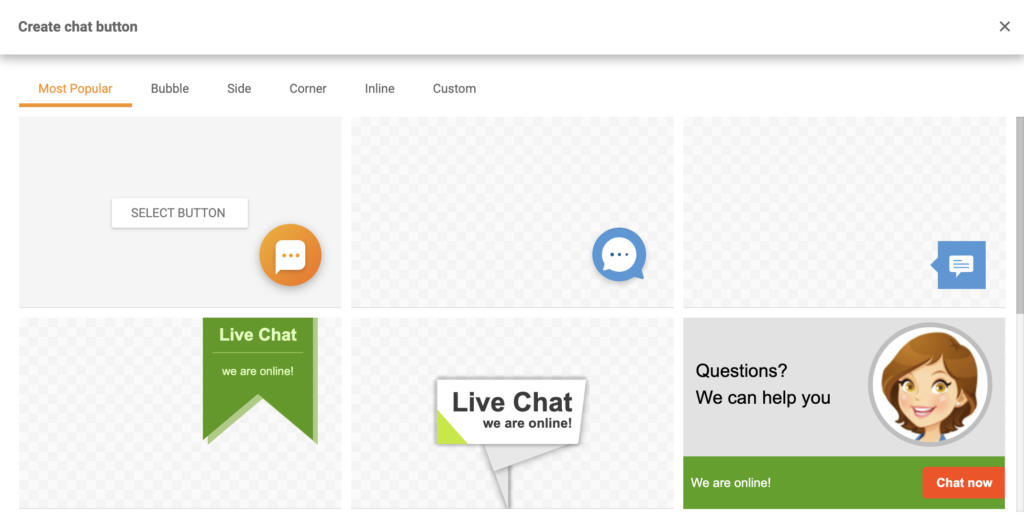
- Далее переходите к настройке выбранной кнопки. Выберите для нее имя, укажите отдел, в который будут направляться сессии чата, длину очереди и другие параметры. Когда закончите с этим, нажмите ‘Сохранить‘, либо же выберите сначала ‘Просмотр и тест’ кнопки. После этого перейдите во вкладку ‘Интеграция‘ в левой панели. И скопируйте код вашей кнопки в буфер обмена.
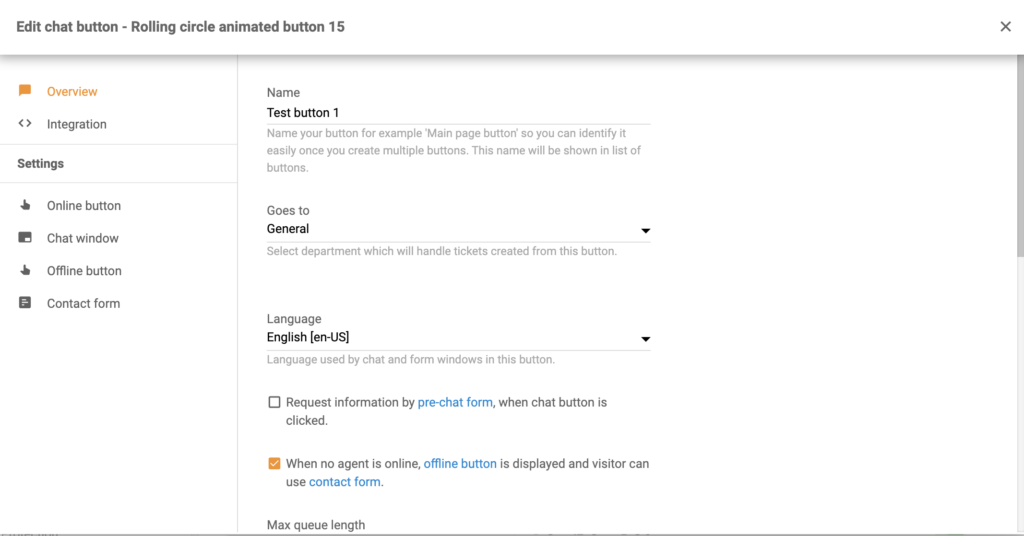
- После того, как вы получите ваш код кнопки, откройте панель управления Wix и перейдите в раздел ‘Settings‘ (настройки) > ‘Advanced‘ (расширенные) > ‘Custom Code‘ (собственный код). Вставьте скопированный ранее код вашей кнопки в поле ‘Paste the code snippet here:‘ (вставьте фрагмент кода сюда:) В секции ‘Add Code to Pages‘ (добавить код на страницы) выберите ‘All pages‘ (все страницы). В раскрывающемся списке выберите ‘Load code on each new page’ (загружать код на всех новых страницах). В разделе ‘Place Code in:’ (вставьте код в:) выберите ‘Body – start‘ (начало секции body):
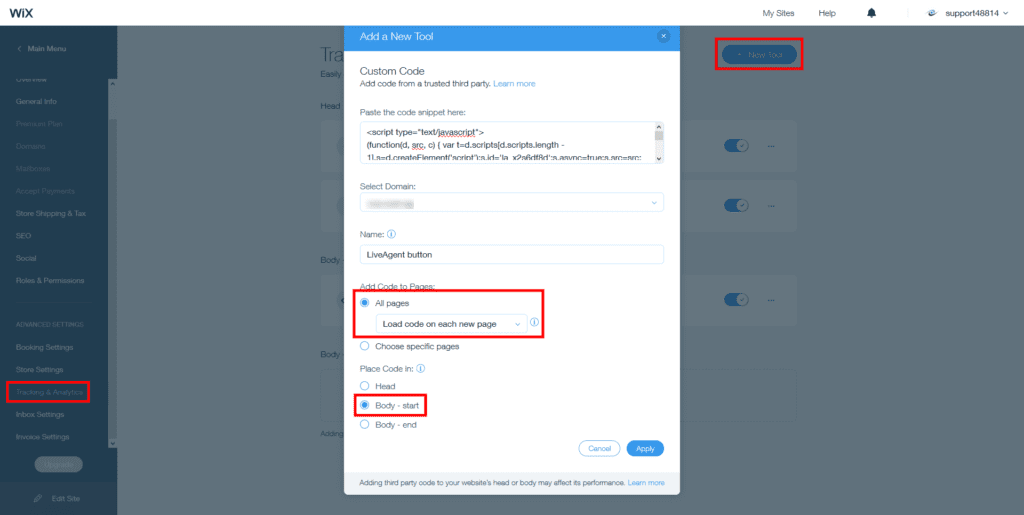
Как интегрировать Wix с LiveAgent с помощью Zapier
Ряд пользовательских интеграций может также быть настроен при помощи Zapier. Это сторонний сервис, использующий пары триггер-действие для создания интеграций между двумя выбранными приложениями. Для создания такой интеграции вам потребуется учетная запись Zapier.
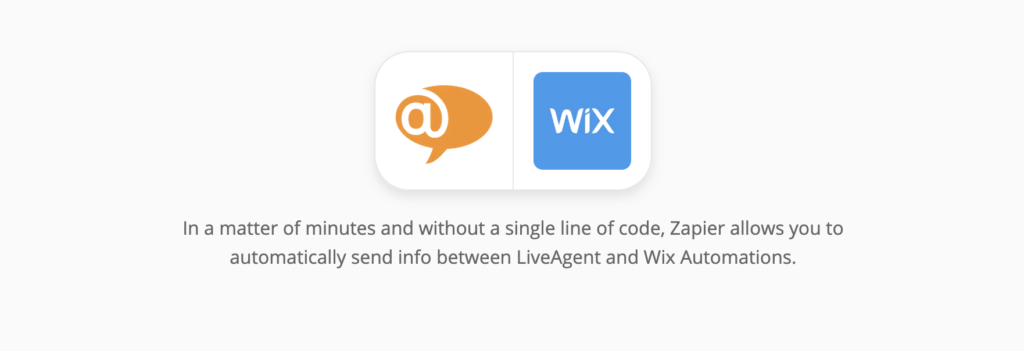
Зарегистрируйтесь здесь, после чего переходите на страницу интеграции LiveAgent и автоматизаций Wix. Поскольку вариантов интеграции здесь несколько, приведенная в настоящей инструкции схема может в чем-то отличаться от того, с чем столкнетесь вы, однако базовые принципы настройки интеграции на Zapier останутся неизменны, а сам процесс настройки достаточно прост, чтобы выполнить его своими силами. В качестве примера, мы выбрали триггер Wix ‘Automation Rule’ (правило автоматизации) и действие LiveAgent ‘Create Conversation’ (новый диалог).
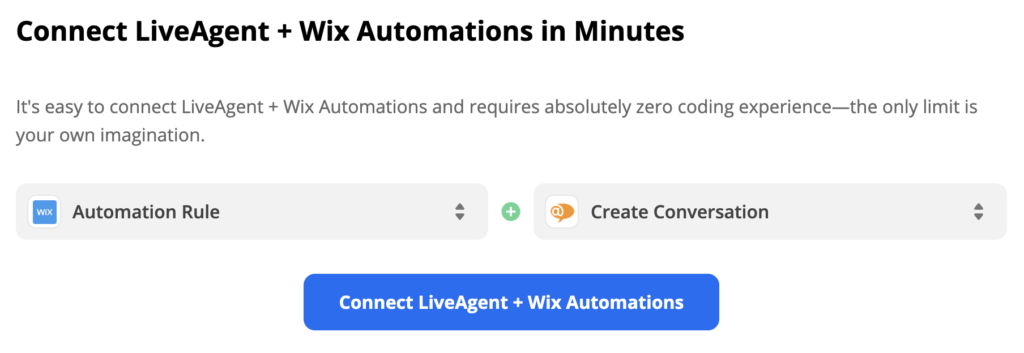
- Пролистайте страницу до раздела выбора триггера и действия, и взгляните на доступные варианты. Вы можете выбирать различные триггеры и действия из доступных в этих списках, поэтому определитесь, чего бы вы хотели получить от вашей новой интеграции и, определившись, делайте ваш выбор. После этого жмите на синюю кнопку, чтобы продолжить.
- Первая часть настройки потребует подключить вашу учетную запись Wix к сервису Zapier, а в нашем случае, — еще и выбрать правило автоматизации, которое будет служить триггером для этой интеграции. Здесь также нужно будет протестировать работу выбранного триггера, чтобы убедиться, что у сервиса Zapier есть к нему доступ для организации работы вашей интеграции.
- Во второй части настройки потребуется настроить действие. В случае с нашей интеграцией, нам придется заполнить поля, отвечающие за содержание генерируемого сообщения, например его тему, адреса электронной почты отправителя и получателя, а также тело сообщения. Кроме того, будет доступно и несколько необязательных полей, которые позволят сделать сообщение более информативным.
- Последний шаг – протестировать нашу интеграцию. Не забудьте, после сообщения об успешной проверке ее работоспособности, активировать ваш новый ‘Зап’ (интеграцию).
Frequently Asked Questions
Что такое Wix?
Wix - это конструктор сайтов, позволяющий любому человеку создать выглядящий профессионально сайт. Компания была основана в 2006 году и за прошедшие годы помогла миллионам людей и компаний обеспечить себе онлайн-присутствие посредством интернет-сайта.
Можно ли интегрировать Wix с LiveAgent?
1. Войдите в вашу учетную запись LiveAgent 2. Перейдите в раздел 'Конфигурация' - 'Чат' - 'Кнопки чата' 3. Создайте кнопку онлайн чата 4. Скопируйте код созданной кнопки на ваш сайт на базе Wix

 Български
Български  Čeština
Čeština  Dansk
Dansk  Deutsch
Deutsch  Eesti
Eesti  Español
Español  Français
Français  Ελληνικα
Ελληνικα  Hrvatski
Hrvatski  Italiano
Italiano  Latviešu
Latviešu  Lietuviškai
Lietuviškai  Magyar
Magyar  Nederlands
Nederlands  Norsk bokmål
Norsk bokmål  Polski
Polski  Română
Română  Slovenčina
Slovenčina  Slovenščina
Slovenščina  简体中文
简体中文  Tagalog
Tagalog  Tiếng Việt
Tiếng Việt  العربية
العربية  English
English  Português
Português